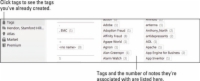Cijeli smisao spremanja korisnih informacija je da ih možete pronaći kasnije. Označavanje u Evernoteu u osnovi je slično za sve platforme i iznimno je korisno dok pokušavate unijeti bilješke na bilo kojem uređaju koji u tom trenutku koristite.
Da biste stvorili oznaku za bilješku na računalu ili tabletu, slijedite ove korake:
1Označite bilješku koju želite označiti.
Ako je potrebno, stvorite novu oznaku.

2Kliknite ili dodirnite ikonu oznake ili vezu Kliknite za dodavanje oznake.
Otvara se mala kutija.
3 Unesite naziv svoje oznake.
Naziv vaše oznake može biti nova ili postojeća oznaka. Ako izradite novu oznaku, Evernote je uključuje u svoju kolekciju mogućih oznaka za upotrebu u budućnosti.
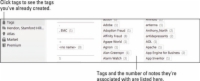
4Kliknite ili dodirnite bilo gdje izvan područja (ili pritisnite Enter ili Return na računalu) i spremite bilješku.
Kako stvarate sve više i više oznaka, možda ćete izgubiti pojam o oznakama koje ste već izradili. Kada kliknete ili dodirnete Oznake na bočnoj ploči, vidjet ćete sve oznake koje imate i koliko je bilješki povezano sa svakom od njih.